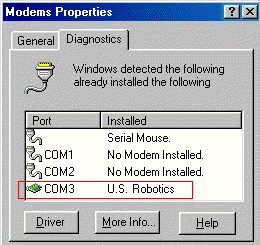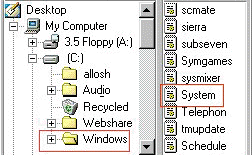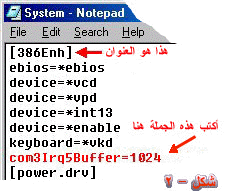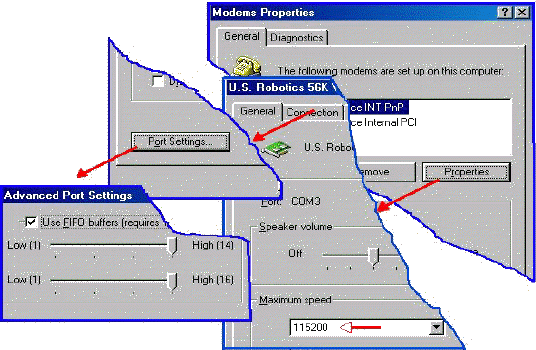|
نعاني
كثيرا من البطأ الشديد عند الأتصال
بلأنترنت ( وخاصه في الدول العربيه )
والسبب الرئيسي هو السيرفر الذي نعمل
عليه أي تقع المسؤله بنسبة 90%
على
شركات الأنترنت (
سامحهم الله ) ولاكن لاننساا العشره
المتبقيه فهي بسبب التجهيزات
الموجوده في جهازك والمفروض ان نحسن
من اداء اجهزتنا لنصل الى مبتغانا ....
يوجد
اكثر من طريقه لتسريع الأنترنت وهاذا
يعتمد على اختيارك وسنتطرق الى شرح
اضمن الطرق واسرعها لتحسين سرعة
الأنترنت ..
|
أجراء
بعض التعديلات بلوندوز |
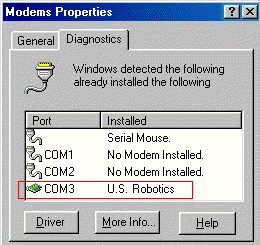 |
-
أنقر
على ابدأ Start
ثم افتتح لوحة التحكم Control
Panel ومن لوحة التحكم انقر
نقرا مزوجا على أيقونة المودم  ..
لتظهر لك اللوحة المقابلة انقر
على العروة Diagnostic
لاحظ أن المودم يستغل المخرج COM3 ..
لتظهر لك اللوحة المقابلة انقر
على العروة Diagnostic
لاحظ أن المودم يستغل المخرج COM3
-
الآن
اغلق النافذه بالنقر على ألغاء
الأمر Cancel ...
توجه للخطوة الأولي ..
|
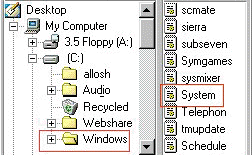 |
الخطوة
الأولى :- أفتح مستكشف الوندوWindows
Explorer ثم استعرض محرك الأقراص
سي ( :C ) ثم
الدايركتر windows
ابحث عن الملف System.ini
انظر الشكل المقابل . |
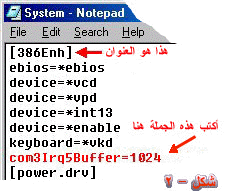 |
الخطوه
الثانيه :- افتح الملف Sysem.ini
بالنقر عليه نقرا مزدوجا ثم ابحث
عن العنوان
[386Enh]
يوجد
تحت هذا العنوان عدد من الأوامر
إضف السطر التالي تحت آخر أمر إذا
كان المخرج لديك Com3
..
com3Irq5Buffer=1024
أمان
اذا كان المخرج لديك هو Com2
فأضف الأمر التالي :-
com2Irq3Buffer=1024
أما
إذا كان المخرج لديك هو Com1
فأضف الأمر التالي :-
com1Irq4Buffer=1024
احفظ
الملف ثم اغلقه وأغلق مستكشف
الوندو Windows Explorer
كذلك
|
|
الخطوة
الرابعة:-
انقر
على ابدأ Start
ثم افتح لوحة التحكم Control
Panel ومن لوحة التحكم انقر نقرا
مزوجا على أيقونة المودم  ثم انقر على اعدادت Properties
حدد سرعة المودم كما هو مبين
بالشكل المقابل ثم حدد العروة Connection
ثم انقر على Port
Settings أزلق المزلاقين كما هو
مبين بالشكل وحدد الاختيار
ثم انقر على اعدادت Properties
حدد سرعة المودم كما هو مبين
بالشكل المقابل ثم حدد العروة Connection
ثم انقر على Port
Settings أزلق المزلاقين كما هو
مبين بالشكل وحدد الاختيار
Use
FIFO Buffers
أغلق
جميع النوافذ بواسطة النقر على OK أعد تشغيل الكمبيوتر وبهذا
نصل وإياكم إلى نهاية الدرس .. لا
تتدردد بإرسال رسالة بالإيميل
ونحن على استعدات بأن نساعدك بقدر
المستطاع ولك جزيل الشكر ..
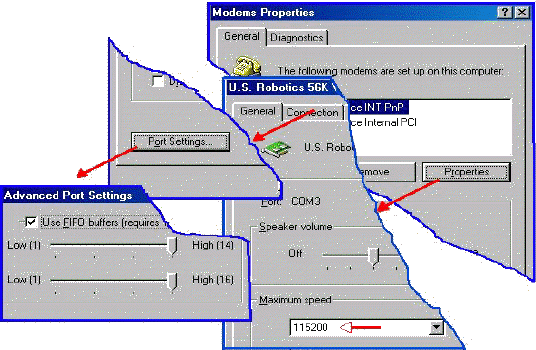
|
|
intrnet tweak 2000 برنامج |
ان
الطريقه التي اوردناها في الأعلى
طريقه ممتازه ولى يوجد عليها أي غبار
ولاكن يجب ان نعترف انها طريقه طويله
نوعا ً ما ولايتقنها الكثير من
الأخوان ( طبعا هاذا بسبب تطبيقهم
الغير صحيح للدرس ) لذلك اخترت لكم
هاذا البرنامج الرئع والذي يوفر عليك
الجهد والوقت ويوجد الكثير من
البرامج التي تلبي منثل هاذه
الأحتياجات ولاكن اخترت هاذا
البرنامج لكثرة المميزات به وسهولة
استخدامه جربه فلن تخسر
طبعا
ًهاذا البرنامج معروف سابقاً
بـ Net
Master والآن أصبح اسمه Ineternet
Tweak 2000
|